wps怎么制作镂空文字? wps透明字体的制作方法
时间:2021-05-22 来源:互联网
WPS是常用的办公软件,其中的文稿可以用于制作演示文稿,该怎么制作镂空字,下面我们就来看看详细的教程。
软件名称:wps office 2019正式版 v11.1.0.10000 中文最新安装版软件大小:152MB更新时间:2020-09-17立即下载

1、首先,在WPS文稿中插入一个矩形,用于当做镂空文字的背板,如下图所示。
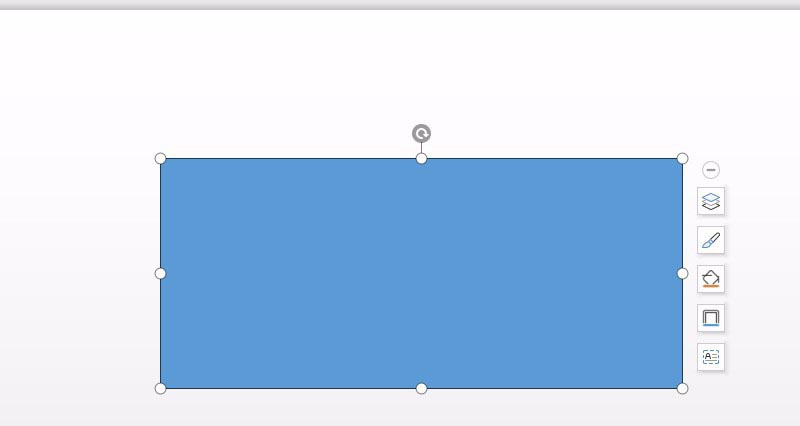
2、然后通过插入文本框,输入要制作成镂空的文字,调整文字的字体、字号等,然后调整到矩形框上面的合适位置,如下图所示。
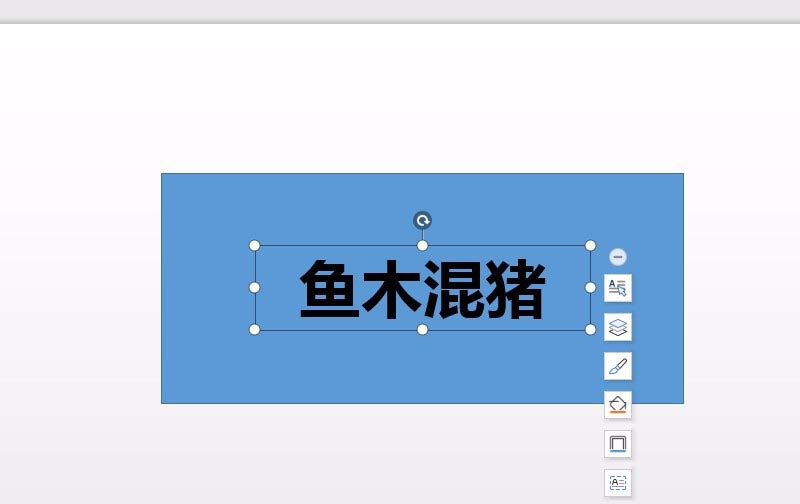
3、将文本框与矩形框一起选中,如下图所示。
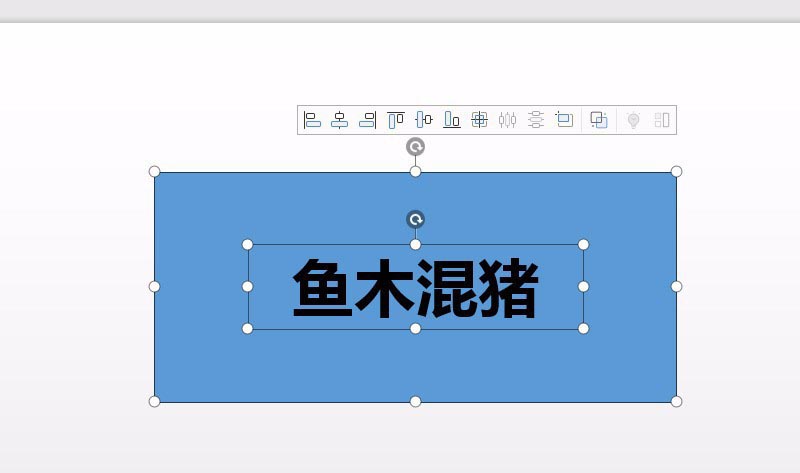
4、点击设计选项卡中合并形状,在下拉列表中选择剪除,如下图所示。
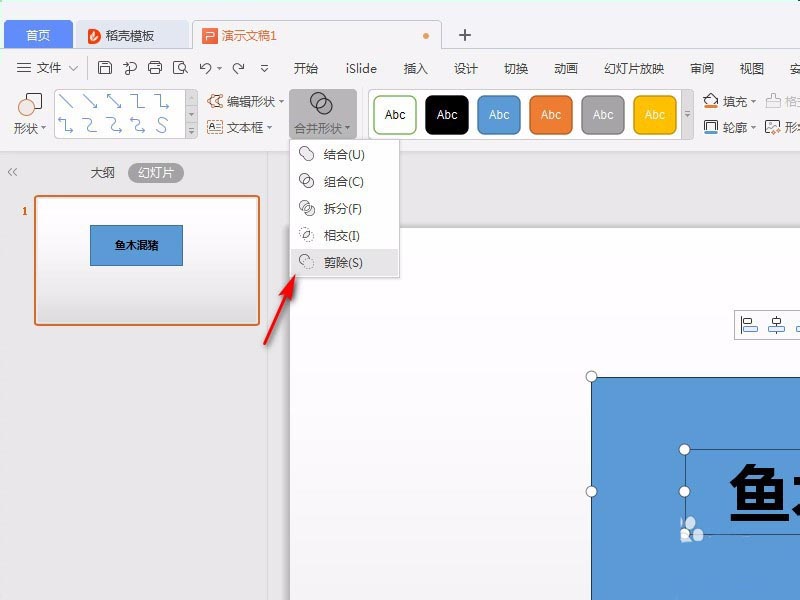
5、这样,就在WPS文稿中制作好了镂空文字,如下图所示。
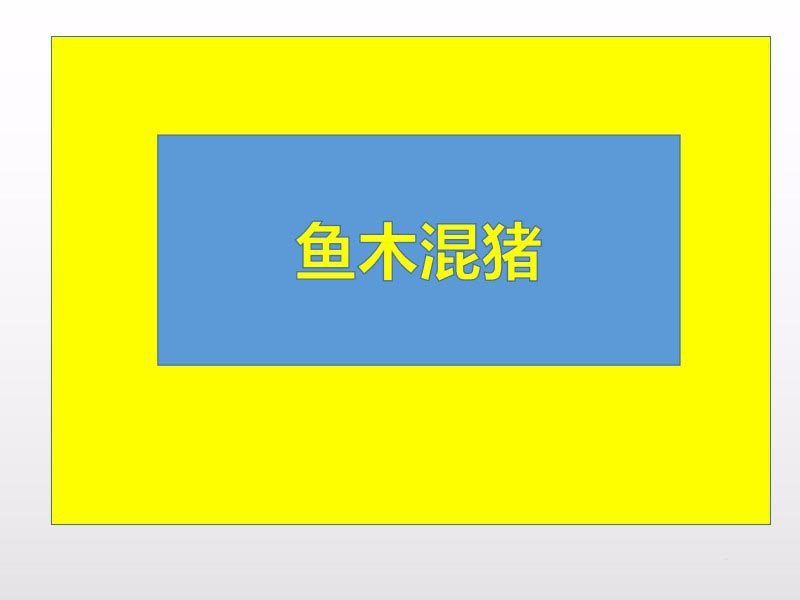
总结:
1.插入矩形框;
2.插入文字,并置于矩形框上;
3.选择文字和矩形框;
4.点击设计、合并形状,剪除;
5.镂空文字就做好了。
以上就是wps透明字体的制作方法,希望大家喜欢,请继续关注PHP爱好者。
相关推荐:
WPS2019文章中的数字怎么批量隐藏?
wps表格数字怎么分段? wps数字分段的教程
WPS姓名文本怎么整齐排列? wps文字排版技巧
相关阅读更多 +
-
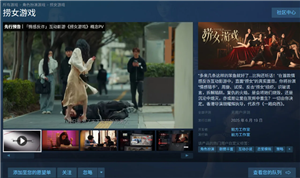 捞女游戏是哪家公司开发的-捞女游戏男女主演是谁 2025-12-27
捞女游戏是哪家公司开发的-捞女游戏男女主演是谁 2025-12-27 -
 漫画app哪个资源最全-看漫画超全app推荐免费下载 2025-12-27
漫画app哪个资源最全-看漫画超全app推荐免费下载 2025-12-27 -
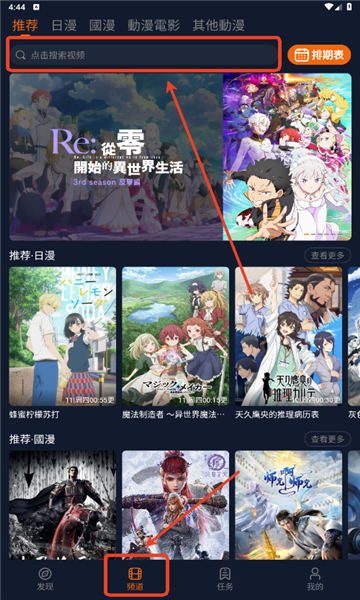 囧次元app下载安装官网免费版-囧次元2025最新版本下载安卓苹果 2025-12-27
囧次元app下载安装官网免费版-囧次元2025最新版本下载安卓苹果 2025-12-27 -
 牲畜经纪人是什么工种 蚂蚁新村12月24日答案最新 2025-12-27
牲畜经纪人是什么工种 蚂蚁新村12月24日答案最新 2025-12-27 -
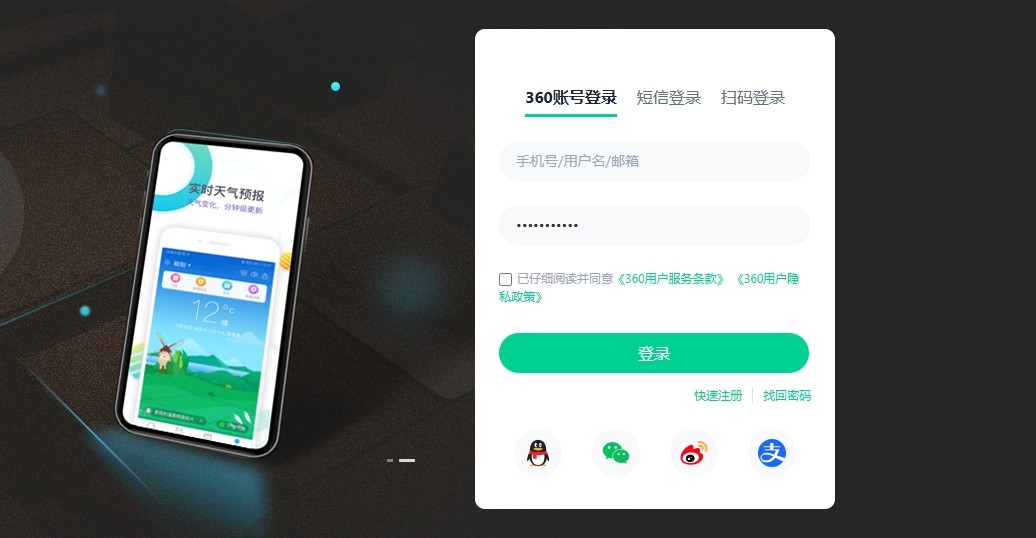 360网页版登录入口-360安全浏览器网页版一键登录 2025-12-27
360网页版登录入口-360安全浏览器网页版一键登录 2025-12-27 -
 揭秘2024最火网络梗!全网都在问的爆笑神梗原来是它 2025-12-27
揭秘2024最火网络梗!全网都在问的爆笑神梗原来是它 2025-12-27
最近更新





